Flashka raksta, ka disks ir aizsargāts no ierakstīšanas

- 4425
- 1135
- Roderick Satterfield DDS
Es atvainojos par virsrakstu, bet tas ir tas, kā viņi uzdod jautājumu, kad, kad darbības ar USB zibatmiņas disku vai SD atmiņu, Windows atmiņa ziņo par kļūdu "disks ir aizsargāts no ierakstīšanas. Noņemiet aizsardzību vai izmantojiet citu disku ". Šajās instrukcijās es parādīšu vairākus veidus, kā noņemt aizsardzību no zibatmiņas diska vai atmiņas kartes un pastāstīšu, no kurienes tā nāk.
Es atzīmēju, ka dažādos gadījumos ziņojums, ka disks ir aizsargāts no ierakstīšanas. Es pieskaršu visām iespējām un atbilstošajām metodēm aizsardzības noņemšanai operētājsistēmā Windows 10, 8.1 vai Windows 7. Ja kaut kas nebija pilnīgi skaidrs, tad zem raksta ir video, kurā tiek parādīti gandrīz visi veidi, kā labot kļūdu.
PIEZĪMES: Ir USB zibatmiņas diskdziņi, uz kuriem ir fiziska ierakstīšanas aizsardzības slēdzis, ko parasti paraksta ar slēdzeni vai ar slēdzenes attēlu (pārbaudiet un pārvietojiet, un dažreiz tas sabojājas un neslēdz atpakaļ).

Ja zibatmiņas disks, kas aizsargāts no ierakstīšanas, nozīmē SD atmiņas karti vai microSD karti, kas savienota caur adapteri SD formātā, pievērsiet uzmanību divām niansēm:
- SD atmiņas kartēm un adapteriem no MicroSD uz SD ir neliels slēdzis pusē: viens no tā noteikumiem - aizsardzība pret ierakstīšanu, otrā - ierakstīšana ir atļauta.
- Bieži vien šis slēdzis sabojājas, kā rezultātā mēs varam iegūt pastāvīgu aizsardzību pret ierakstīšanu neatkarīgi no "sviras" pozīcijas. To var viegli atrisināt, aizstājot adapteri, ja lieta ir un grūtāka, ja ir pilnas formāta atmiņas kartes SD.
Mēs noņemam aizsardzību pret USB ierakstu Windows Register redaktorā
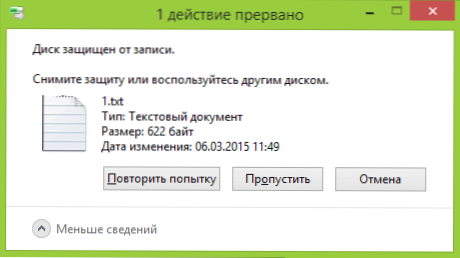
Pirmo veidu, kā novērst kļūdu, jums būs jābūt reģistra redaktoram:
- Lai to sāktu, varat nospiest tastatūras Windows + R taustiņus un ievadīt Regedit, Pēc tam nospiediet Enter.
- Reģistra redaktora kreisajā pusē jūs redzēsit reģistra redaktora sadaļu struktūru, atrodiet sadaļu
HKEY_LOCAL_MACHINE \ System \ CurrentControlSet \ Control \ StorageDdevicepolyicies
Paturiet prātā, ka šis punkts var nebūt, tad mēs lasām tālāk - Ja šī sadaļa ir klāt, atlasiet to un apskatiet reģistra redaktora labo pusi, vai ir parametrs ar vārdu WriteProtect un 1 vērtība 1 (tieši šī vērtība var izraisīt kļūdas disku, kas tiek aizsargāts no ierakstīšanas). Ja tā ir, tad noklikšķiniet uz tā divreiz un laukā "Nozīme" Ievadiet 0 (nulle). Pēc tam saglabājiet izmaiņas, aizveriet reģistra redaktoru, noņemiet zibatmiņu un restartējiet datoru. Pārbaudiet, vai kļūda ir novērsta.
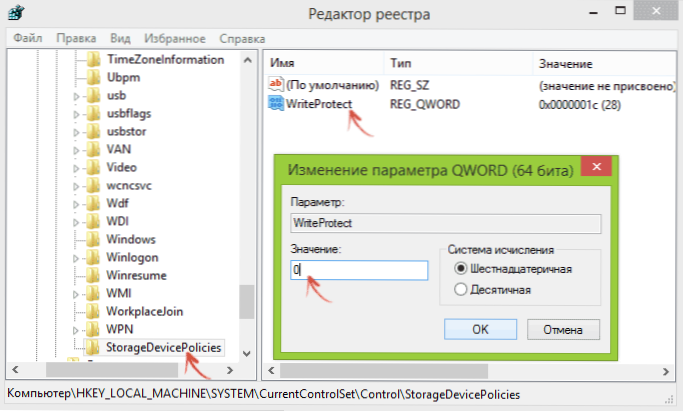
- Ja šādas sadaļas nav, tad augšējā sadaļā (vadība) noklikšķiniet uz peles labās pogas (vadība) un atlasiet sadaļu “Izveidot sadaļu”. Kas tas ir uzglabāt, un izvēlieties to.

- Pēc tam tukšajā reģionā labajā pusē noklikšķiniet uz labās peles pogas un atlasiet parametru "DWORD32" (pat X64 logiem). Kas tas ir Raksts un atstājiet vērtību, kas vienāda ar 0. Tāpat kā iepriekšējā gadījumā, aizveriet reģistra redaktoru, noņemiet USB diskdzini un restartējiet datoru. Pēc tam jūs varat pārbaudīt, vai kļūda ir saglabāta.
Turklāt pārbaudiet reģistra 2. sadaļu
HKEY_LOCAL_MACHINE \ programmatūra \ Polities \ Microsoft \ Windows \ REVABLESTORAGESES \ HKEY_CURRENT_USER \ Software \ Microsoft \ Windows \ Removale StorageDevices \
Pēc noklusējuma reģistrā nav šādas sadaļas (un, ja jums tādas nav, tas nozīmē, ka tas nav par to). Ja ir sadaļa no REVABLESTORAGEDEDEDSICES sadaļas, pievērsiet uzmanību ieguldītajai apakšiedaļai un tai ietvertajai DENY_WRITE, DENY_READ, DENYA_EXECUTE, ar šo parametru vērtību, kas vienāda ar 1, tie aizliedz ierakstīšanu, lasīšanu un izpildi no noņemamiem diskdziniem.
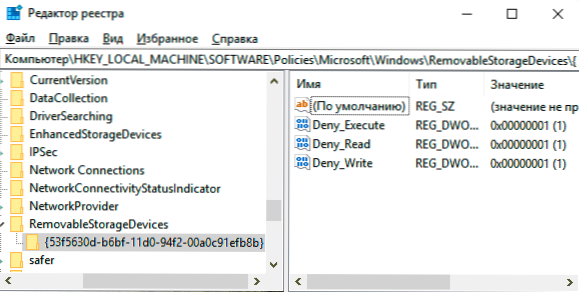
Dzēst šādus parametrus - tam vajadzētu noņemt aizsardzību pret ierakstīšanu. Restartējiet datoru (jūs varat pietiekami izslēgt un savienot zibatmiņu): jāatrisina zibatmiņas diska aizsardzības problēma no ierakstīšanas.
Kā noņemt aizsardzību no komandrindas
Vēl viens veids, kas var palīdzēt noņemt USB diska kļūdu, kas pēkšņi parāda kļūdu, ierakstot, ir noņemt aizsardzību komandrindā.
Lai to izdarītu, veiciet šādas darbības:
- Palaidiet komandrindu administratora vārdā (Windows 10 to ir visvieglāk veikt, meklējot uzdevumjoslā, operētājsistēmā Windows 8.1 - Izmantojot labo izvēlni, noklikšķiniet uz pogas Sākt, Windows 7 - ar labo pusi noklikšķiniet uz komandrindas izvēlnē Sākt).
- Ievadiet komandrindā Disks Un noklikšķiniet uz Enter. Pēc tam ievadiet komandu Saraksta disks Un atrodiet savu USB zibatmiņas disku disku sarakstā, jums būs nepieciešams tā numurs. Ievadiet šīs komandas secībā, nospiežot Enter pēc katra.
- Atlasiet disku n (kur n zibatmiņas diska numurs no iepriekšējā soļa)
- Atribūti diska skaidri lasāmi
- Izeja
Aizveriet komandrindu, izslēdziet un atkal savienojiet zibatmiņas disku, pēc tam mēģiniet veikt visas darbības ar zibatmiņas disku, piemēram, formatējiet to vai pierakstiet visu informāciju, lai pārbaudītu, vai kļūda ir pazudusi.
Disks ir aizsargāts no ierakstīšanas - Flash Drives Transcend, Kingston, Silicon Power risinājums un citi risinājums
Daudzi USB ražotāji ražo savus komunālos pakalpojumus, lai labotu kļūdas ar zibspuldzes un atmiņas kartēm. Bieži vien viņi strādā lietā, kuru mēs apsveram, ļaujot jums noņemt aizsardzību. Sīkāka informācija par visām šīm komunālajām utilītas: Flash Drive programmas.
Video instrukcija
Zemāk - video par šo kļūdu, kurā parādītas visas iepriekš aprakstītās metodes. Varbūt viņa var jums palīdzēt tikt galā ar problēmu.
Es ceru, ka viena no pieejām palīdzēja jums risināt problēmu. Ja nē, es arī iesaku pārbaudīt zibatmiņas disku citā datorā vai klēpjdatorā: tas noteiks, vai ir aizsardzība pret sistēmas parametru reģistrēšanu, vai pati piedziņa ir vainīga.
- « Flash Player atbalsts tiks pārtraukts - kā atspējot paziņojumu Google Chrome
- Kā iespējot vai atspējot hroma automātisko izpildi, izdzēst autonomu »

